Crear e insertar Tablas de contenido
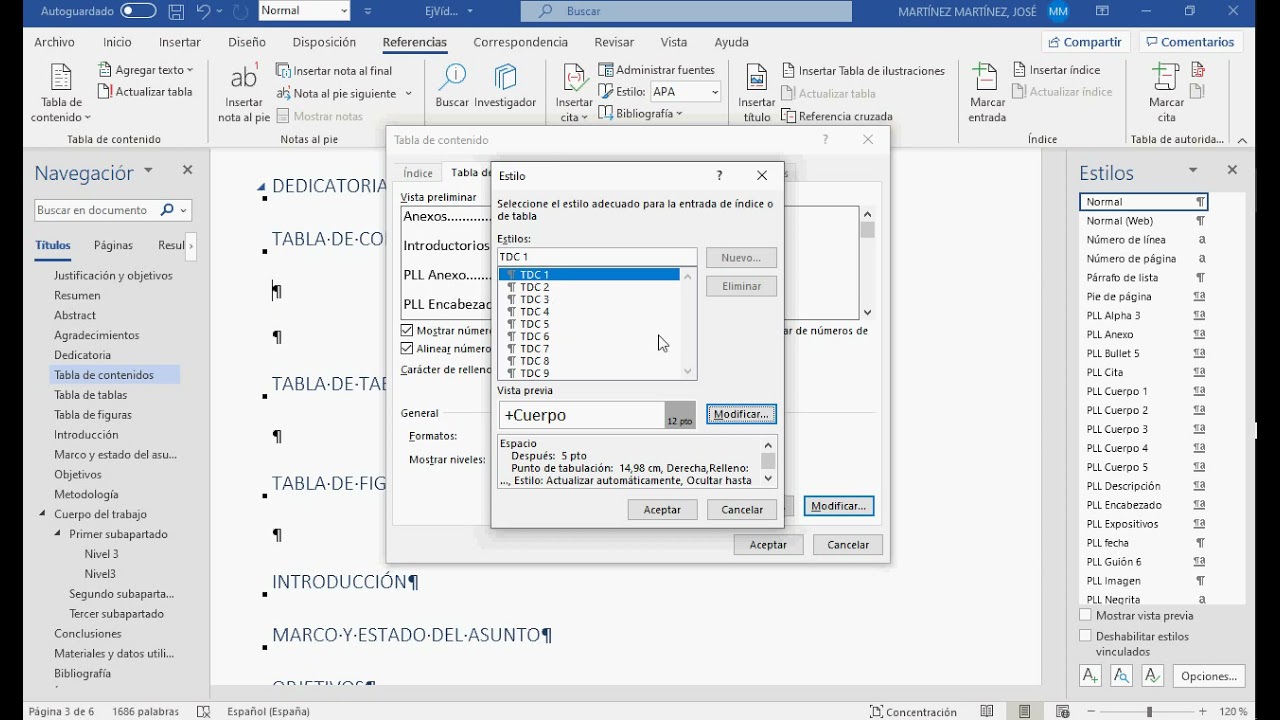
hoy vamos a ver las tablas de contenido los mal llamados índices no índice en realidad se refiere a un índice de palabras una tabla de contenido que se nos muestra la estructura del documento dividido en sus capítulos sus capítulos con el número de páginas en el que está cada uno pues bien vamos a verlo en nuestro ejemplo aquí ya teníamos un apartado para introducir la tabla de contenidos nos vamos a la pestaña referencia y en la pestaña de referencia en el grupo tabla de contenido tenemos la tabla de contenidos lo primero que vemos es que integradas hay una galería de tablas donde hay tres tablas de contenido que vienen ya integradas si hacemos clic en cualquiera de ellas papel beige nos aparece una tabla de contenido y además le añade un título añade el título que aparece en la galería en este caso le hemos dado el primero contenido el segundo de la galería tenía tabla de contenidos y el tercero pues igual esta galería ya lo hemos visto en otros casos son muy útiles pero sobre todo en los casos de portadas de encabezados de ecuaciones para buscar las integradas sino para usar las nuestras personalizadas en el caso de una tabla de contenido pues no es necesario crear ninguna ninguna personalizada de acuerdo entonces no vamos a utilizar el control total de la tabla de contenido lo tenemos en la tabla de contenido personalizada y es lo que vamos a ver hoy en la tabla de contenido personalizada pues los primeros reuniones y se muestran o no los números de páginas y los apartados no se muestran y si lo contactamos se muestran y además por decir esto viene alineando a la derecha si los desmarcamos los números de imagen en vez de estar todos alineados a la derecha irían detrás del texto del título lo siguiente que haremos en este caso claro cuando van detrás del texto no hay relleno no hay ningún carácter que vaya entre el texto del título y el número de páginas porque el número de página va a continuación del texto cuando lo alineamos a la derecha pues tenemos que ver qué es lo que hay entre el final del texto y el número de páginas el carácter de relleno los puntos la raya ryan la larga o cualquier o ninguno ahora no hay ninguno lo siguiente que veremos son los niveles que se nos muestran en la tabla de contenidos por defecto viene en tres niveles los tres estilos de títulos de título 1 títulos tes por defecto y muy importante es el formato los formatos cuando está marcado estilo personal nosotros tenemos el control total de la tabla de contenido y podemos modificar como aparece la tabla de contenidos por defecto cada uno de los niveles de la tabla de contenido llevan un estilo de tabla de contenido que se llama cdc cdc 119 y son los que se pueden modificar esto lo veremos en un próximo vídeo cómo modificamos el contenido o el formato de la tabla de contenido a través de los estilos pero mirar que si no marcamos el estilo personal y escogemos clásico o escogemos elegantes sofisticados ya no podemos modificarlo el estilo con el que aparece en el formato con el que habla de texto será este y no podremos modificar de acuerdo entonces siempre en este tipo de vamos esto para para otro tipo de documentos de trabajos escolares de primaria o de secundaria muy interesante pero para documentos académicos debemos escoger el estilo personal y modificar nosotros como veremos repito en el próximo vídeo como parece la tabla de contenidos lo siguiente que vamos a ver es el botón opciones recordáis que nuestra tabla de contenidos tenemos anejos y tenemos el título de introductoria pues si queremos que aparezca la tabla de contenidos tenemos que hacerlo aquí desde las opciones los anejos tanto los anejos como los introductorio como los pasamos el título 1 por defecto word le ha asignado un nivel de esquema 1 nivel de esquema 1 y aparecen con el mismo nivel de jerarquía que título 1 el resto de títulos que tenemos aquí embarcados pues en este caso mirad son unos estilos de un documento en el que yo estaba trabajando como ejemplo si le quitamos el nivel de quema se desmarcan lo veis esto edad aquí tenemos pero no es necesario porque como estos estilos de títulos no los he usado en el documento actual pues no hace falta que los del marqués los que si es usado en el en este documento pues son títulos unos títulos de títulos unos títulos grave que aparecen automáticamente en tratados con los niveles de esquema del 1 al 3 por qué pues porque en mostrar niveles elegidos 3 si hubiera elegido el cuadro aparecería el título 4 y si hubiera elegido 2 sólo me aparecería hasta título 2 bien pegados aceptar y aquí tenemos nuestra tabla de conferido en el próximo vídeo veremos como insertamos tablas de ilustraciones y cómo modificamos los pablos de contenido